Вправа 3: контур зовнішньої сторони
У цій вправі ми видалимо зовнішню заготовку за допомогою 2D-контуру, зробивши кілька глибинних вирізів. Це призведе до чорнової обробки зовнішніх стін.
передумови
- Діяльність 2 завершена.
Кроки
-
Почніть нову операцію 2D Contour і в бібліотеці інструментів підручника (метрика) виберіть інструмент №2 – O16 мм (фреза з плоским торцем).
- На панелі інструментів «Виготовлення» на вкладці «Фрезерування» виберіть «2D» > «2D-контур».
 .
. - На вкладці Інструмент
 , натисніть Вибрати . Відкриється бібліотека інструментів.
, натисніть Вибрати . Відкриється бібліотека інструментів. - У діалоговому вікні «Бібліотека інструментів» виберіть «Бібліотека Fusion 360» > «Інструменти підручника (метрика)»
- У списку виберіть №2 – O16 мм (фреза з плоским торцем) .
- Натисніть Вибрати .
- На панелі інструментів «Виготовлення» на вкладці «Фрезерування» виберіть «2D» > «2D-контур».
-
Виділення контуру, встановлення напрямку різу.
-
На панелі команд 2D Contour клацніть вкладку Geometry
 .
. -
Виберіть нижній передній край на моделі. Зверніть увагу на синій ланцюжок навколо частини. Червона стрілка має бути зовні, вказуючи за годинниковою стрілкою (CW) навколо частини.
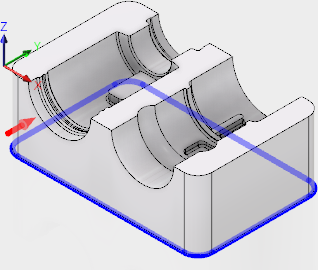 .
. -
Клацніть стрілку, щоб змінити напрямок траєкторії, якщо він відрізняється від показаного на ілюстрації.
-
-
Вибір глибини, встановлений для різання за дном.
- Перейдіть на вкладку «Висота» .
 .
. - Розкривне меню «Висота дна» має бути встановлено на «Вибрані контури»
- Встановіть Bottom height Offset на -2 мм. Це забезпечить різання траєкторії за нижній край деталі
- Перейдіть на вкладку «Висота» .
-
Кілька налаштувань глибини різання.
- Перейдіть на вкладку «Пропуски» .
 .
. - Увімкніть прапорець Roughing Passes .
- Увімкніть прапорець Multiple Depths .
- Встановіть Maximum Roughing Stepdown на 10 мм.
- Установіть прапорець Finish Only at Final Depth . Кінцеві пропили на стіні будуть виконані після виконання всіх глибинних пропилів.
- Натисніть OK , щоб почати обчислення.
- Перейдіть на вкладку «Пропуски» .
Підсумок діяльності 3
У цій вправі ви вибрали операцію 2D Contour, вибрали інструмент бібліотеки, встановили глибину дна та виконали кілька глибинних вирізів, щоб видалити надлишок зовнішнього матеріалу.
| Розрахована траєкторія інструменту показана нижче. | Змодельована траєкторія інструменту показана нижче. |
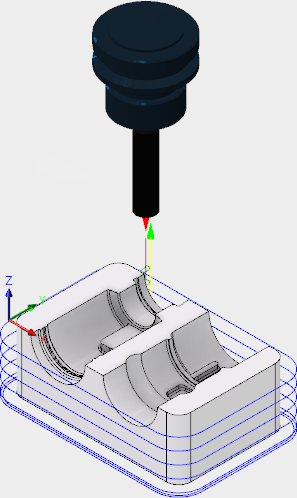 |
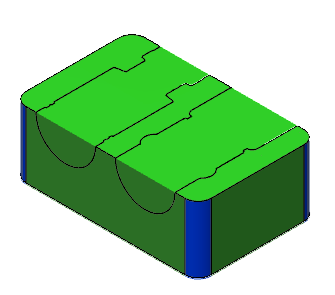 |
Траєкторія інструменту показана червоною стрілкою на початку, жовтою швидкою ходою, зеленою початковою/вихідною ходою, синіми рухами різання та зеленою стрілкою в кінці.
Орігінал сторінки: Activity 3 Contour the outside